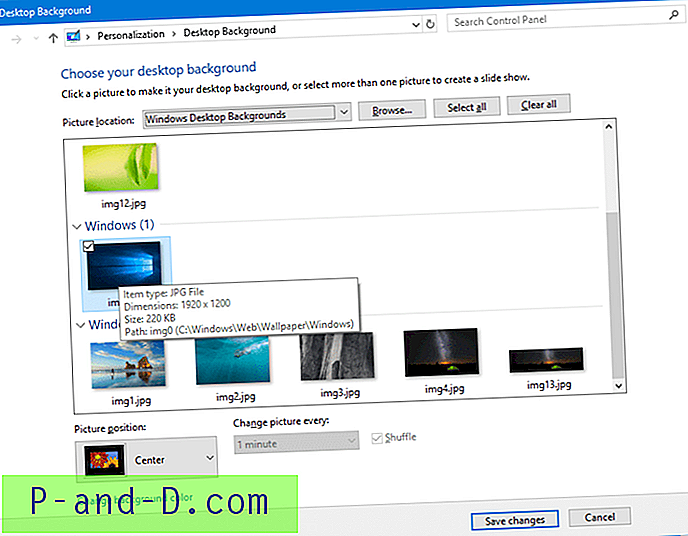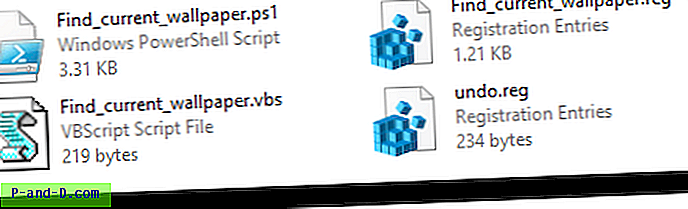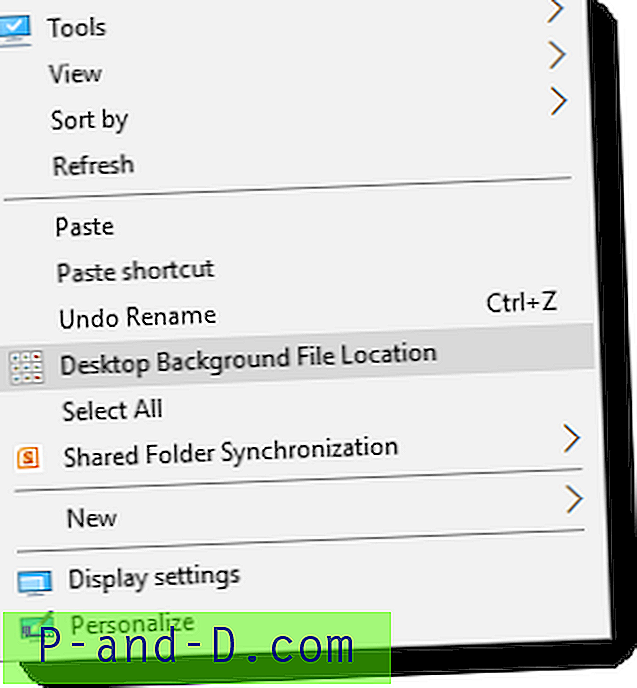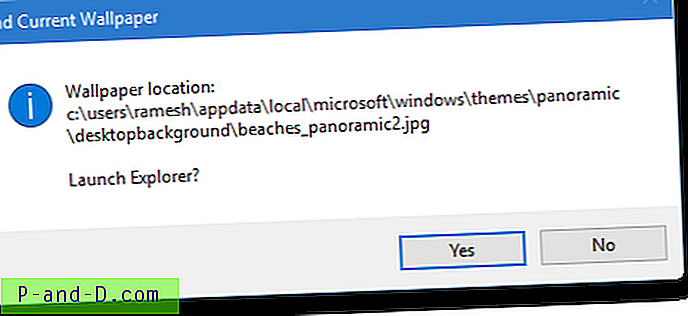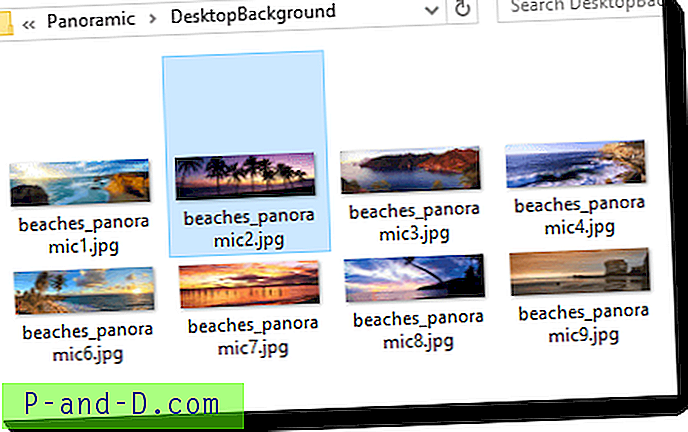Jei naudojate darbalaukio fono skaidrių demonstraciją ar trečiųjų šalių tapetų keitiklio programinę įrangą ir norite rasti šiuo metu rodomo darbalaukio fonų failo pavadinimą, tada šis straipsnis skirtas jums. Dabartinis fono paveikslėlių kelias yra saugomas registre, bet nerodomas šiuolaikiniame „Windows 10“ tinkinimo parametrų puslapyje.
Šis įrašas paaiškina, kaip rasti dabartinį ekrano fonų failo pavadinimą ir kelią „Windows 8“ ir „Windows 10“.
Raskite esamo fono paveikslėlio (darbalaukio foną) failo pavadinimą:
- „Windows 10“ aplanke „Temos“
- Darbalaukio fono programėlės naudojimas sistemoje „Windows 10“
- Registrų rengyklės naudojimas sistemoje „Windows 10“
- „Windows“ scenarijaus naudojimas „Windows 8“ ir 10 versijose
- „PowerShell“ naudojimas „Windows 8“ ir 10 versijose - pridedant kontekstinį meniu
Kaip rasti dabartinį darbalaukio foninio failo pavadinimą „Windows 10“
Čia yra penki skirtingi būdai, kaip rasti dabartinio darbalaukio foninio (fono) failo pavadinimą, pradedant nuo lengviausio varianto.
„Windows 10“ aplanke Temos raskite fono paveikslėlį
Kai nustatote bet kokio formato fono paveikslėlį, „Windows“ konvertuoja tą failą į JPEG formatą ir kartais pablogina jo kokybę. Konvertuotas fono paveikslėlis gali būti vienoje iš trijų toliau nurodytų skirtingų vietų, atsižvelgiant į metodą, kurį naudojote fono paveikslėliui nustatyti.
Kai dešiniuoju pelės mygtuku spustelėkite vaizdo failą ir kontekstiniame meniu pasirenkate Nustatyti kaip darbalaukio foną, vaizdo failo kopija konvertuojama ir saugoma kaip „ TranscodedWallpaper be failo plėtinio. Perkoduoti tapetai saugomi čia:
% appdata \ Microsoft \ Windows \ temos

Įveskite aukščiau aplanko kelią dialogo lange Vykdyti arba Naršyklės adreso juostoje, kad pasiektumėte vietą.
Viskas, ką jums reikia padaryti, tai nukopijuokite perkoduotą vaizdą iš aukščiau į kitą vietą, pridėkite .jpg plėtinį ir naudokite jį.
Jei darbalaukio foną nustatėte naudodami funkciją Naršyti .., norėdami nustatyti darbalaukio foną, konvertuota ir padidinta (atitinkanti jūsų ekrano skiriamąją gebą) vaizdo versija bus išsaugota kitame kataloge.
% appdata \ Microsoft \ Windows \ Temos \ CachedFiles
Failų vardų sudarymo tvarka gali būti tokia, kaip „ CachedImage_1920_1080_POS0.jpg kur skaičiai rodo esamą ekrano skiriamąją gebą 1920 x 1080. POS0 gali nurodyti monitoriaus numerį (jei naudojate kelis monitorius).
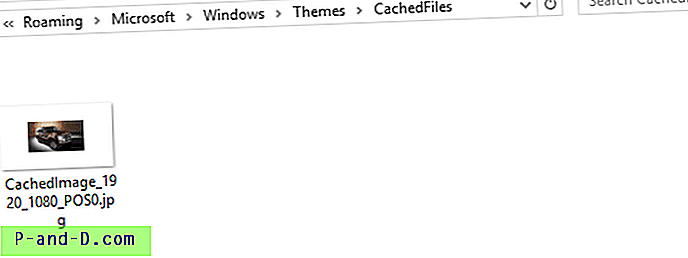
Jei nenaudojote nė vieno iš aukščiau nurodytų metodų, bet darbalaukio foną nustatėte naudodami „Windows Photo Viewer“, tada perkoduojamas JPEG failas, saugomas kitame aplanke kaip „ Windows Photo Viewer Wallpaper.jpg, ir failo kelias užrašomas registre.
% AppData% \ tarptinklinis ryšys \ Microsoft \ Windows nuotraukų peržiūros priemonė
Atminkite, kad perkoduotų ir konvertuotų (į JPEG) fono paveikslėlių kokybė gali būti ne tokia pati kaip originalų.
Registracijos vertė „ TranscodedImageCache “ atnaujinama visais aukščiau nurodytais atvejais.
Raskite Dabartinį ekrano foną naudodami darbalaukio fono programėlę „Windows 10“
Klasikinėje darbalaukio fono programėlėje, esančioje „Windows 10“, rodomas šiuo metu pasirinktas darbalaukio foninio failo vardas ir visas kelias.
- Dešiniuoju pelės mygtuku spustelėkite Pradėti ir spustelėkite Vykdyti, kad būtų rodomas Vykdyti dialogas.
- Įveskite šią komandą ir paspauskite ENTER
apvalkalas ::: {ED834ED6-4B5A-4bfe-8F11-A626DCB6A921} -Microsoft.Personalization \ pageWallpaper„Windows 10“ atidaroma klasikinė darbalaukio fono programėlė, rodanti esamą fono paveikslėlio failą ir aplanko kelią.
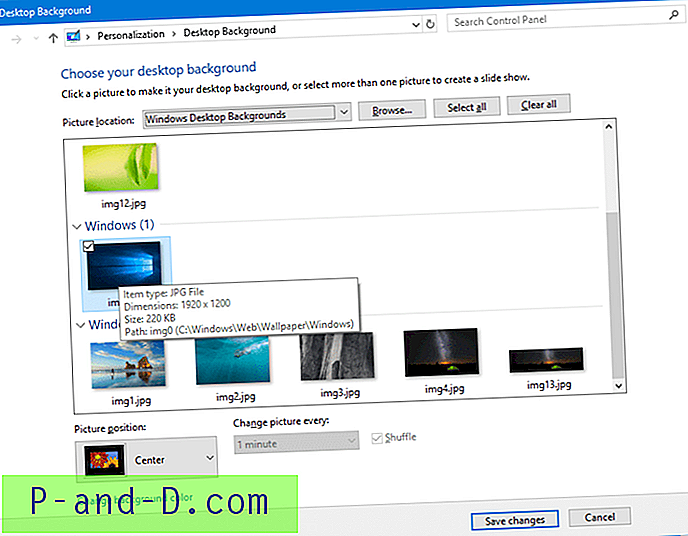
Suraskite dabartinį ekrano foną naudodami „Windows 10“ registro rengyklę
Nuoroda į esamą darbalaukio foną gali būti vienoje iš daugiau registro vietų.
Atidarykite registro rengyklę ( regedit.exe )
Registrų rengyklėje yra raktai, kuriuos turite patikrinti.
HKEY_CURRENT_USER \ Valdymo skydas \ darbalaukis
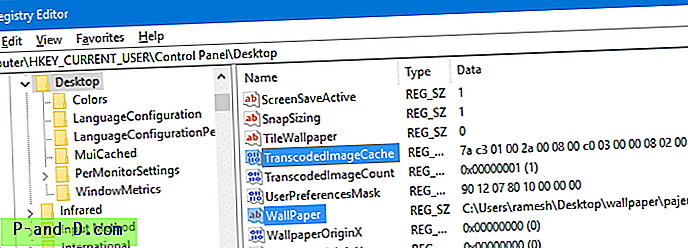
Ieškokite vertės pavadinimu „ Wallpaper (tipas: REG_SZ).
Ieškokite vertės pavadinimu „TranscodedImageCache“ (tipas: REG_BINARY)
TranscodedImageCache yra dvejetainė reikšmė, tačiau failo kelią galite lengvai nustatyti, dukart spustelėdami reikšmę ir perskaitę duomenis.
Kita istorijos vieta „Windows 10“
Eikite į šį registro raktą, kuriame saugoma darbalaukio foninė istorija.
HKEY_CURRENT_USER \ Programinė įranga \ Microsoft \ Windows \ CurrentVersion \ Explorer \ Užsklandos
Vertėje „ BackgroundHistoryPath0“ pateikiami dabartiniai ekrano fonai.
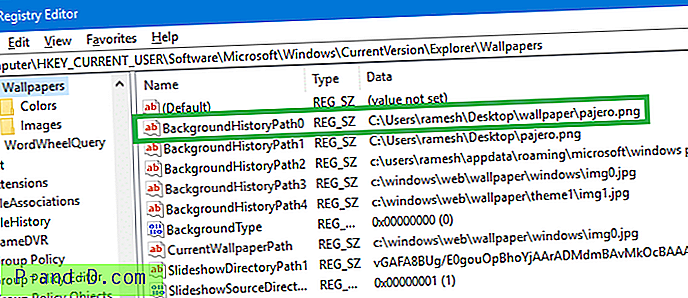
Vertės „BackgroundHistoryPath1“, „BackgroundHistoryPath2“, „BackgroundHistoryPath3“, „BackgroundHistoryPath4“ nurodo ankstesnius 4 jūsų naudojamus fono paveikslėlius. Ekrano fono paveikslėlių istorijos miniatiūros rodomos „Windows 10“ puslapyje Individualizuoti fono nustatymus.
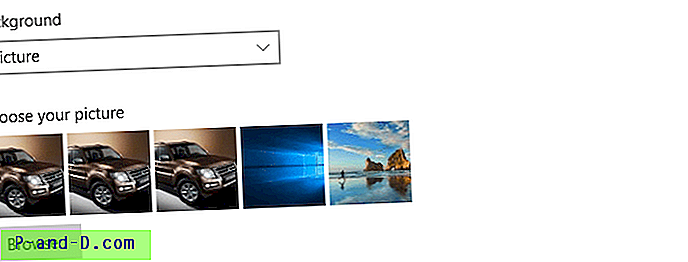
SUSIJEDS: Kaip išvalyti fono (fono paveikslėlių) istoriją „Windows 10“
Raskite dabartinį ekrano foną naudodami „Windows“ scenarijų „Windows 8“ ir „Windows 10“
Turime straipsnį, kuris nustato „Windows 7“ fono paveikslėlių šaltinį (REF: „Windows 7“ pridėkite „Darbalaukio foninio failo vieta“ kontekstinį meniu), tačiau šis scenarijus neveikia „Windows 8“ ir „Windows 10“. Taip yra todėl, kad „Windows 8“ ir „10“ Dabartinis „Wallpaper“ šaltinio kelias saugomas kitoje registro šakoje. Be to, „Windows 8“ (ir ankstesnėse „Windows 10“ versijose) „Microsoft“ nusprendė nelaikyti fono paveikslėlių šaltinio kelio paprastu tekstu.
Galite atidaryti „PowerShell“ ir paleisti šią (-ias) komandą (-as), jei norite iššifruoti „TranscodedImageCache“ registro vertę ir konsolėje parodyti išvestį:
$ TIC = („Get-ItemProperty“ HKCU: \ Control Panel \ Desktop 'TranscodedImageCache -ErrorAction Stop) .TranscodedImageCache [System.Text.Encoding] :: Unicode.GetString ($ TIC) - pakeisti' (. +) ([AZ] : [0-9a-zA-Z \\]) + ', ' 2 USD '
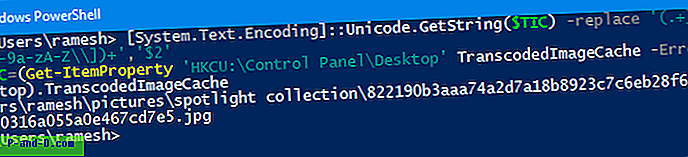
Šie scenarijų metodai yra ypač naudingi „Windows 8“. Taip yra todėl, kad anksčiau aptartos registro vertės „Windows 8“ nėra, išskyrus dvejetainę vertę „TranscodedImageCache“.
Žemiau pateikti scenarijai gali iššifruoti dvejetainę „TranscodedImageCache“ vertę. Ačiū Dwightui Grantui už VBScript ir Johnui Dangerbrooksui už „PowerShell“ scenarijų (palaikyti „Unicode“).
Scenarijai nuskaito fono paveikslėlio kelią / failo pavadinimą iš toliau pateiktos registro šakos, saugomos REG_BINARY reikšme pavadinimu TranscodedImageCache:
HKEY_CURRENT_USER \ Valdymo skydas \ darbalaukis
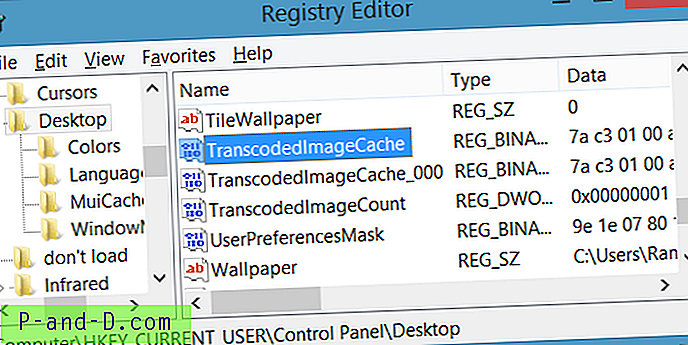
Atsisiųskite „Win8_WP_Curr_Image_Name.zip“, ištraukite ir paleiskite pridedamą scenarijaus failą.
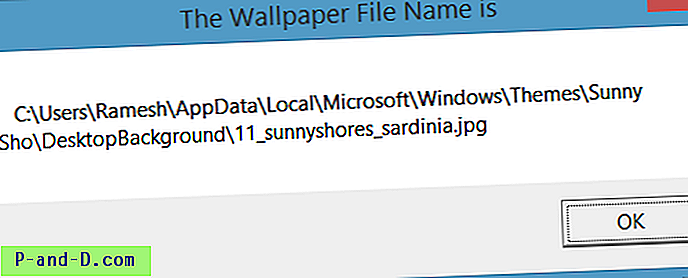
Raskite esamą fono paveikslėlį naudodami „PowerShell“ scenarijų (palaiko „Unicode“)
Atminkite, kad aukščiau pateiktas VBScript nepalaiko „Unicode“ (taip pat ne mano ankstesnis scenarijus, skirtas „Windows 7“). Šie scenarijai neveiks tinkamai, jei fono takelio taške yra ne angliškų simbolių.
Ačiū Johnui Dangerbrooksui už „PowerShell“ scenarijų, kuris padeda rasti fono paveikslėlių vietą „Windows 7“, 8 ir 10 versijose. Galite juos patikrinti savo dienoraščio įraše Fono paveikslėlių vietos radimas sistemoje „Windows“ | Konfidencialūs failai !.
Pridėjau Johno „PowerShell“ scenarijų ir kitus failus į ZIP failą.
- Atsisiųskite „Find_current_wallpaper.zip“ („Windows 8“ ir 10 ir „Windows“) išpakuokite ir ištraukite turinį į aplanką.
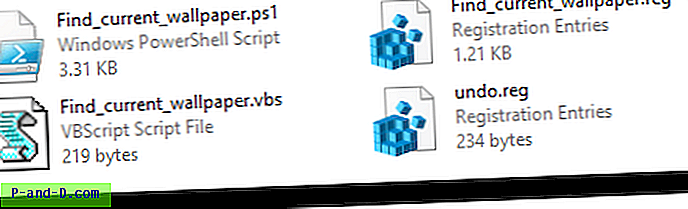
- Perkelkite failus „ Find_current_wallpaper.ps1“ ir „ Find_current_wallpaper.vbs“ į C: \ Windows katalogą.
- Dukart spustelėkite failą „ Find_current_wallpaper.reg“, jei norite įtraukti darbalaukio foninio failo vietos parinktį į darbalaukio kontekstinį meniu.
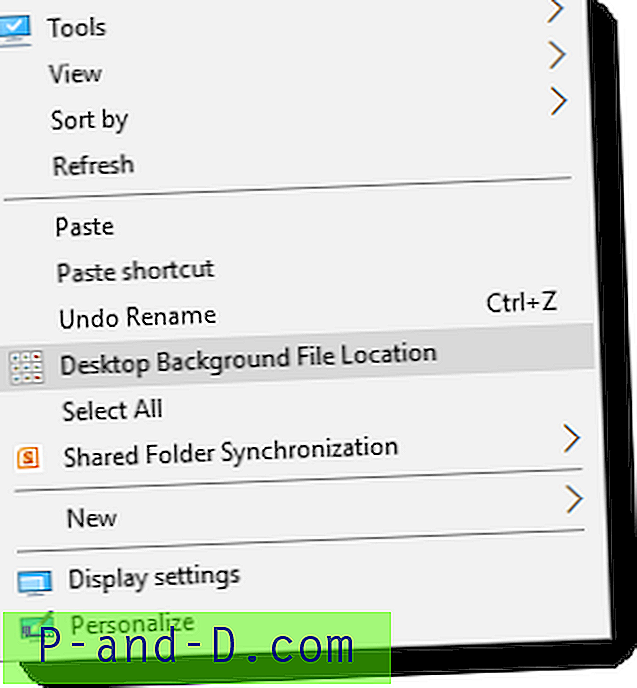
Ši parinktis paleidžia „PowerShell“ scenarijų, kuris įveda dabartinį fono paveikslėlio pavadinimą ir jį rodo. Tada jis siūlo paleisti „File Explorer“ su pasirinktu dabartiniu fono paveikslėlio vaizdu.
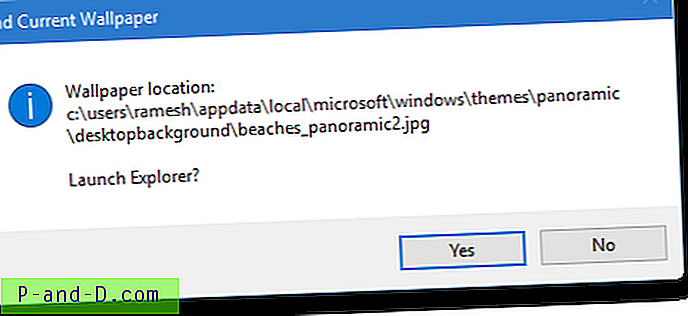
- Norėdami paleisti aplanką, kuriame yra dabartinis fonas, spustelėkite Taip.
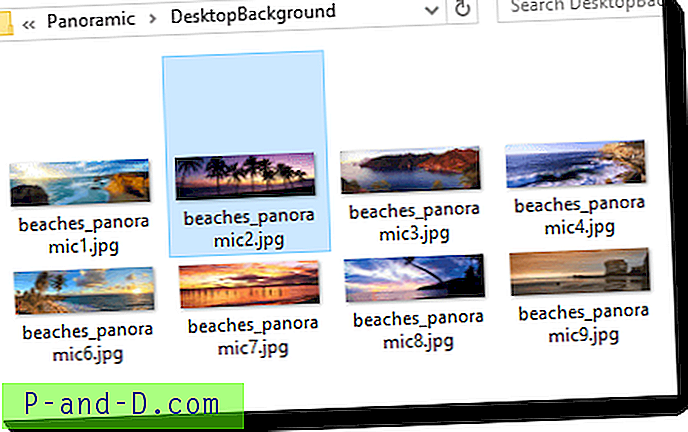
„TranscodedImageCache“ registro vertė rodo originalo / šaltinio vaizdo failo pavadinimą šiais atvejais:
- Dešiniuoju pelės mygtuku spustelėkite meniu darbalaukio foną.
- Nustatykite darbalaukio foną naudodami tinkinimo parametrus.
- Nustatykite darbalaukio foną naudodami klasikinę darbalaukio fono programėlę.
„Windows“ darbalaukio foną galite nustatyti keliais skirtingais būdais. Visiems kitiems metodams (pvz., Darbalaukio fonui nustatyti naudojant interneto naršyklę, „Windows Photo Viewer“, „Photos app“ ir kt.) „TranscodedImageCache“ išsaugo tik konvertuoto (BMP arba JPEG formato) failo kelio kelią.
Susiję: Kaip rasti „Windows 10“ dabartinį užrakinimo ekrano vaizdo failo pavadinimą?